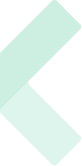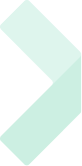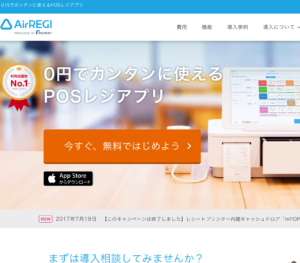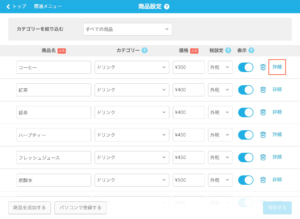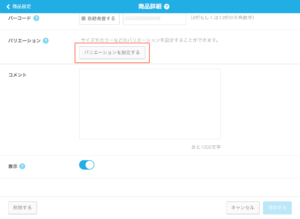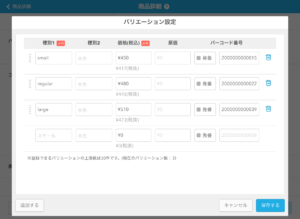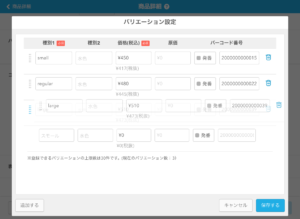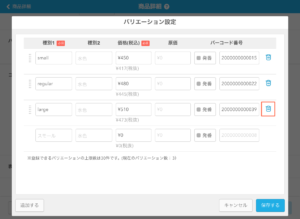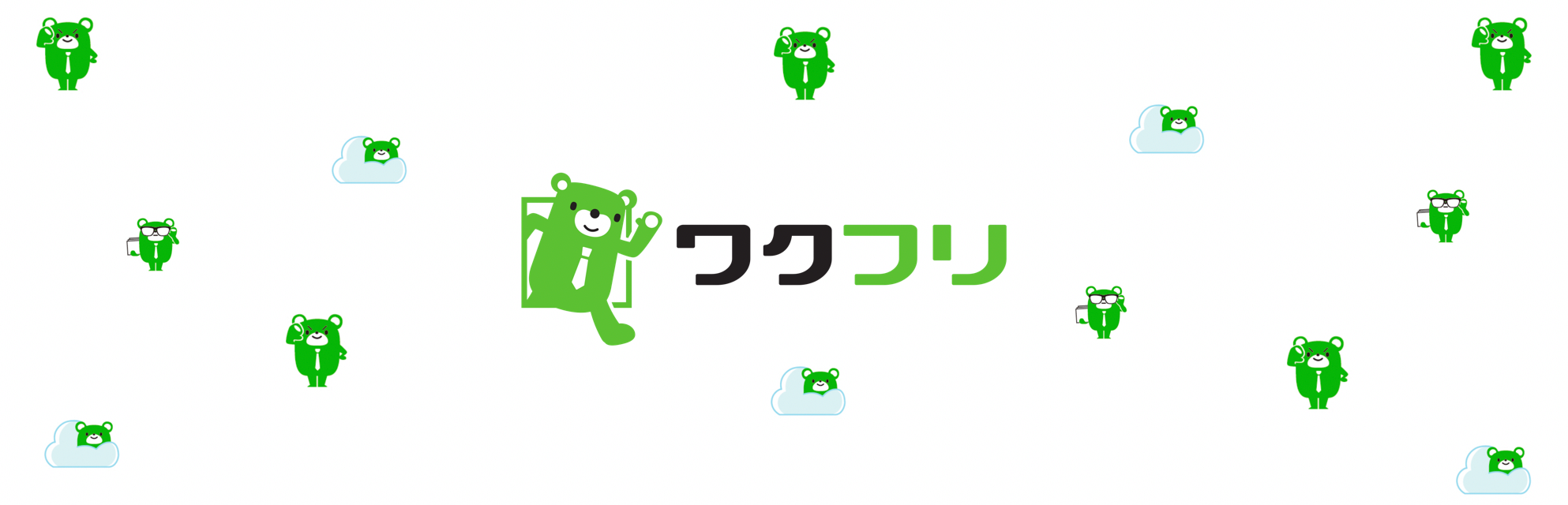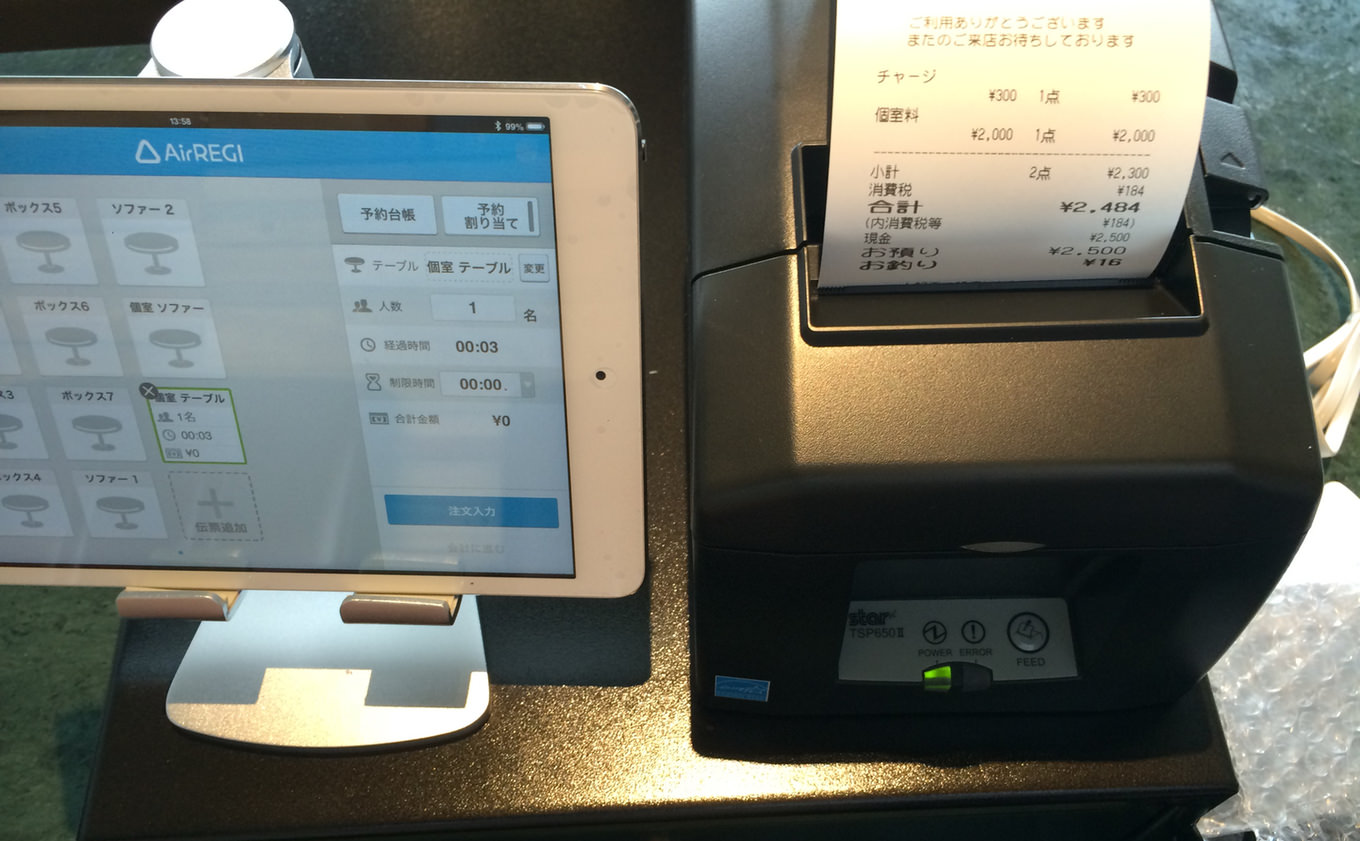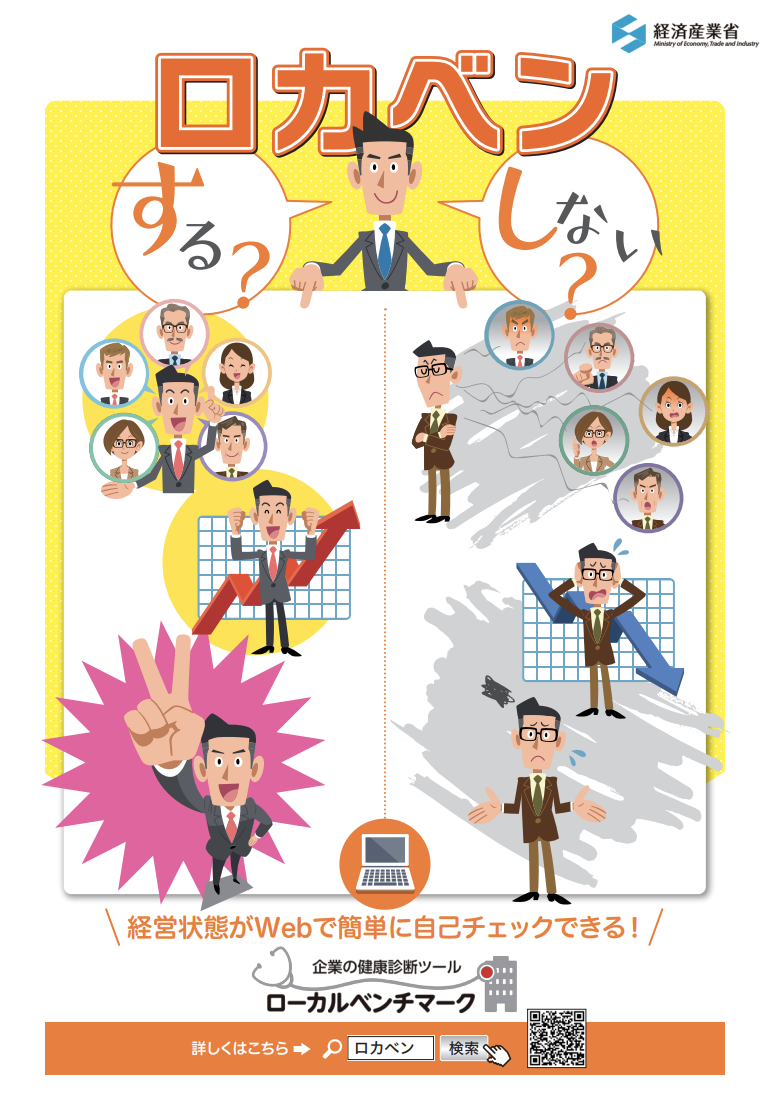Airレジの便利な機能「商品バリエーション」について

目次
皆様こんにちは。
クラウドサービスを活用し企業のバックオフィス業務の改善をサポートする、
株式会社ワクフリです。
今回も、Airレジについてのご紹介です。
Airレジとは…
リクルートライフスタイルが提供する、0円でカンタンに使えるPOSレジアプリです。
必要なのは、iPadまたはiPhoneとインターネット環境だけ。
iPadまたはiPhoneに、無料のPOSレジアプリ「Airレジ」 をダウンロードして利用できるので、導入を思い立ったその日からお店にAirレジを導入することが可能です。
さらにレシートプリンターとキャッシュドロアがあれば、より便利に利用可能です。
Airレジを導入することで、会計にまつわるお店の業務負荷を軽減し、商業活動をもっと簡単に、そして「おもてなし」に注力できる環境作りを目指します。
無料で導入できるのが大きなポイントです!
これまで、Airレジについて数回に分けてご紹介して参りました。
該当記事はこちら↓
今回は、Airレジで利用できる機能のひとつ、「商品バリエーション」についてまとめてみました。
商品バリエーションとは・・・
販売する商品に、カラーやサイズなどのバリエーション登録ができる機能です。
たとえば、洋服のカラーの設定や飲み物のサイズの設定など、
アパレル関係、飲食関係のお仕事をされている方に便利な機能です。
では、バリエーションの設定方法について説明していきます。
![]() 当ブログは、弊社がいいな!と思ったクラウドサービスを独自に紹介するものです。
当ブログは、弊社がいいな!と思ったクラウドサービスを独自に紹介するものです。
当ブログに情報を掲載する際には細心の注意を払っておりますが、万が一記載が不正確であったことにより生じたいかなる損害に関しても、当社は責任を負いかねます。ご了承くださいませ。
詳細はメーカー様公式サイトをご確認ください。
※2018年3月現在の情報です。
バリエーションの登録手順
※[アプリ(Ver2.0.0~)] ホーム「商品」>商品設定画面:「詳細」>商品詳細画面
※[バックオフィス] サイドメニュー:商品「商品設定」>商品設定画面:「詳細」>商品詳細画面
①商品設定画面から、バリエーションを登録する商品の右端にある「詳細」をタッチして、商品詳細画面を開きます。
(すでに登録済みのバリエーションを編集する場合も、該当商品の右端にある「詳細」をタッチしてください。)
②商品詳細画面の「バリエーションを設定する」ボタンをタッチしてください。
(すでにバリエーションを登録済みの場合、「バリエーションを編集する」ボタンをタッチしてください。)
③バリエーション設定画面にある各項目の入力が完了しましたら、「保存する」ボタンをタッチしてください。
画面左下の「追加する」ボタンをタッチすると、ボタンをタッチすると、新規入力項目へ自動的に移動します。
登録済みのバリエーション件数が多い場合などにご利用ください。
※1つの商品につき登録できるバリエーションは最大30件までとなっております。
バリエーション設定詳細
種別1 必須
バリエーションに設定する種別(32文字以内)を入力してください。
種別2
バリエーションに設定する種別(32文字以内)を入力してください。
価格(税抜/税込)必須
バリエーション単位での商品価格を設定できます。
原価
商品の原価を入力します。原価を設定しておくことで、原価率や粗利などの確認が行えます。
バーコード番号
13桁または8桁の半角数字で、商品バーコードを登録します。
また「発番」をタッチしてチェックを入れると、商品バーコードを自動的に発番します。
※同一商品のバリエーション内であれば、同じバーコード番号の設定が行えます。
バリエーションの並び替え
①並び替えるバリエーションの左側にある、移動アイコン(![]() )をタッチしたまま、上下に移動させてください。
)をタッチしたまま、上下に移動させてください。
②移動が完了しましたら、「保存する」ボタンをタッチしてください。
バリエーションの削除
※一度削除したバリエーション情報は復元することができません。削除される前に再度、ご確認ください。
①削除するバリエーションの右側にある、ゴミ箱アイコンをタッチしてください。
②確認メッセージが表示されます。
取り消す場合は「キャンセル」ボタンを、バリエーションの削除を行う場合は「OK」ボタンを選択してください。
以上、商品バリエーションの設定方法についてでした!
商品の細かい設定は商品バリエーションで簡単に行うことができます。
飲食店様やアパレル様など、是非活用してみてくださいね。
ワクフリでは、Airレジの導入サポートを行なっております!
新しくAirレジやバーコードリーダー、レシートプリンター、iPad、クレジットカード決済端末の導入を検討されている方、
既存のレジ機器からタブレットPOSレジ(Airレジ等)に切り替えたいとお考えの事業者様は一度お問い合わせください。
レジ機材の購入・レジ導入サポート〜補助金の申請まで、ワクフリがサポートいたします。
※2018年3月現在の情報です。
詳しい情報は、Airレジ公式サイトより、ご確認ください。
リンクはこちら⇒(https://airregi.jp/)
【お問合わせ】
株式会社ワクフリ
chat work ID:wakufuri